Ako reagovať na správy WhatsApp pomocou rôznych emotikonov
Rôzne / / May 11, 2022
WhatsApp je veľmi populárna platforma na odosielanie správ, ktorá naďalej pridáva nové funkcie z iných aplikácií sociálnych médií. Môžete napríklad pridať Príbehy ako Instagram na WhatsApp. So svojimi kontaktmi sa môžete bezproblémovo spojiť pomocou Audio a Videohovory. Môžete si dokonca naplánovať svoje správy WhatsApp.

WhatsApp nedávno predstavil novú funkciu, ktorá vám umožní reagovať na správy pomocou rôznych emoji. V tomto príspevku vám ukážeme, ako to urobiť na rôznych platformách. V čase písania tohto článku WhatsApp ponúkal iba šesť emotikonov v kontextovom okne reakcie bez možnosti nahradiť alebo použiť iné emotikony.
Použite WhatsApp Chat Reactions na Android a iPhone
Kroky na prístup k chatovým reakciám WhatsApp zostávajú rovnaké pre Android a iPhone. Tu je postup.
Krok 1: Otvorte WhatsApp na svojom Androide alebo iPhone.

Krok 2: Vyberte chat.
Krok 3: Po otvorení rozhovoru dlho stlačte ľubovoľnú správu od odosielateľa.
Uvidíte veľa možností emoji.
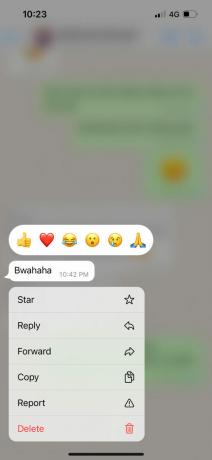
Krok 4: Klepnite na emoji, ktorý chcete použiť pre správu.
Pod touto správou uvidíte malú ikonu emotikonu.

Ak chcete použiť reakciu emotikonu na obrázok, video alebo hlasovú poznámku, emotikony sa odhalia jednoduchým dlhým stlačením.
Použite Chat reakcie na WhatsApp pre Mac a Windows
Kroky na prístup k chatovým reakciám sú rovnaké pre používateľov aplikácií Mac aj Windows. Tu je postup.
Krok 1: Otvorte aplikáciu WhatsApp na počítači Mac alebo Windows. Vyberte chat a správu, na ktorú chcete reagovať.
Krok 2: Umiestnite kurzor myši na správu a zobrazí sa ikona emoji.
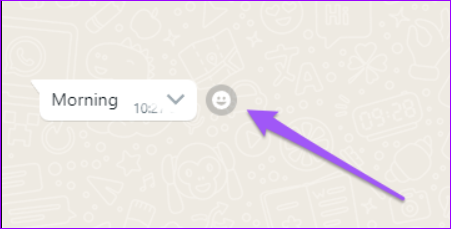
Krok 3: Kliknutím na ikonu emoji zobrazíte možnosti reakcie na rozhovor.

Krok 4: Ak chcete reagovať na správu od odosielateľa, vyberte emotikon podľa vlastného výberu.

Môžete zdieľať svoje reakcie na obrázok, video alebo hlasovú poznámku. Tu je návod, ako to môžete urobiť podľa týchto krokov.
Krok 1: Presuňte ukazovateľ myši na súbor, aby sa na pravej strane zobrazila ikona emoji.

Krok 2: Kliknutím na ikonu emoji zobrazíte možnosti reakcie na rozhovor.

Krok 3: Ak chcete reagovať na správu, kliknite na emoji podľa vlastného výberu.
Použite reakcie na chat na webe WhatsApp
Ak si neželáte inštalovať aplikáciu pre macOS alebo Windows, môžete jednoducho použiť WhatsApp Web na použitie četových reakcií. Nasleduj tieto kroky.
Krok 1: OTVORENÉ web.whatsapp.comvo vašom prehliadači.

Krok 2: Vyberte chat a správu, na ktorú chcete reagovať.
Krok 3: Umiestnite kurzor myši na správu a zobrazí sa ikona emoji.

Krok 4: Kliknutím na ikonu emoji zobrazíte možnosti reakcie na rozhovor.

Krok 5: Ak chcete reagovať na správu od odosielateľa, vyberte emotikon podľa vlastného výberu.
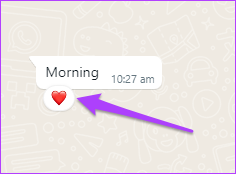
Ak chcete reagovať na obrázok, video alebo hlasovú poznámku od odosielateľa, postupujte podľa týchto krokov.
Krok 1: Presuňte ukazovateľ myši na súbor, aby sa na pravej strane zobrazila ikona emoji.

Krok 2: Kliknutím na ikonu emoji zobrazíte možnosti reakcie na rozhovor.

Krok 3: Ak chcete reagovať na správu, kliknite na emoji podľa vlastného výberu.
Takto môžete použiť rôzne emotikony ako reakcie na správy. Ak túto funkciu stále nevidíte, je možné, že používate staršiu zostavu WhatsApp. Tu je návod, ako môžete skontrolovať a aktualizovať verziu aplikácie WhatsApp na rôznych platformách.
Skontrolujte a aktualizujte verziu WhatsApp
Na používanie tejto funkcie je potrebné spustiť najnovšiu verziu aplikácie WhatsApp na telefónoch a aplikáciách pre stolné počítače. Ukážeme vám, ako skontrolovať verziu WhatsApp na vašom mobile a počítači.
Skontrolujte verziu WhatsApp v systéme Android
Krok 1: Otvorte aplikáciu WhatsApp.

Krok 2: Klepnite na tri bodky v pravom hornom rohu.

Krok 3: V rozbaľovacej ponuke vyberte položku Nastavenia.

Krok 4: Klepnite na Pomocník.

Krok 5: Klepnite na Informácie o aplikácii.

Skontrolujte, či používate aplikáciu WhatsApp verzie 2.22.9.78 alebo novšej.

Všetky čakajúce aktualizácie pre WhatsApp môžete skontrolovať v Obchode Play.
Získajte WhatsApp pre Android
Skontrolujte verziu WhatsApp na iPhone
Krok 1: Otvorte WhatsApp.

Krok 2: Klepnite na ikonu Nastavenia vpravo dole.

Krok 3: Prejdite nadol a klepnite na Pomocník.

Skontrolujte, či používate verziu 2.22.9.76.
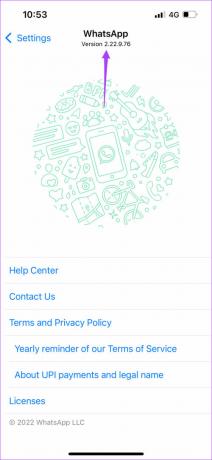
Ak váš iPhone nemá najnovšiu verziu WhatsApp, aktualizujte ju z App Store.
Získajte WhatsApp pre iPhone
Skontrolujte verziu WhatsApp v systéme MacOS
Krok 1: Otvorte WhatsApp na počítači Mac.

Krok 2: Kliknite na možnosť WhatsApp vedľa loga Apple.

Krok 3: Kliknite na O WhatsApp.

Skontrolujte, či používate verziu 2.2214.12. Ak nie, prejdite do obchodu Mac App Store a aktualizujte WhatsApp.

Aplikáciu WhatsApp pre Mac môžete aktualizovať z obchodu Mac App Store.
Získajte WhatsApp pre Mac
Skontrolujte verziu WhatsApp v aplikácii Windows a WhatsApp Web
Kroky na kontrolu čísla verzie aplikácie WhatsApp pre Windows a WhatsApp Web sú rovnaké. Tu je postup.
Krok 1: Otvorte aplikáciu WhatsApp pre Windows alebo otvorte web.whatsapp.com v prehliadači.

Krok 2: Klepnite na tri bodky vedľa ikony Plus.

Krok 3: Kliknite na Nastavenia.

Krok 4: V ponuke Nastavenia kliknite na položku Pomocník.

Skontrolujte, či používate verziu 2.2214.12 aplikácie Windows.

Ak nie, prejdite do obchodu Windows Store a aktualizujte WhatsApp. Pre používateľov WhatsApp Web sa uistite, že ide o verziu 2.2216.7 alebo novšiu.
Získajte WhatsApp z Windows Store
Vyjadrite svoje myšlienky pomocou reakcií chatu Whatsapp
Funkcia reakcie na chat na WhatsApp vám umožňuje lepšie komunikovať s priateľmi a rodinou. Chatové reakcie môžete použiť aj v skupinách WhatsApp. To pridá viac zábavy do vašich každodenných rozhovorov.
Posledná aktualizácia 11. mája 2022
Vyššie uvedený článok môže obsahovať pridružené odkazy, ktoré pomáhajú podporovať Guiding Tech. Nemá to však vplyv na našu redakčnú integritu. Obsah zostáva nezaujatý a autentický.



